Si vous ne trouvez pas la fonction de luminosité automatique vraiment utile, vous pouvez simplement la désactiver. Malheureusement, l'écran de votre iPhone peut continuer à s'assombrir pendant que vous l'utilisez, même après avoir désactivé la luminosité automatique. Par exemple, votre écran peut passer du clair au sombre, puis reculer sans raison apparente.
Contenu
-
Comment empêcher votre iPhone de diminuer la luminosité de l'écran
- Désactiver la luminosité automatique et la tonalité vraie
- Vérifiez si votre iPhone chauffe
- Obtenez les dernières mises à jour
- Conclusion
- Articles Similaires:
Comment empêcher votre iPhone de diminuer la luminosité de l'écran
Désactiver la luminosité automatique et la tonalité vraie
Essayez de désactiver à la fois Auto-Brightness et True Tone et vérifiez si vous remarquez des améliorations. True Tone peut remplacer vos paramètres de luminosité actuels afin d'adapter la couleur et la luminosité de l'affichage de votre iPhone à la lumière de votre environnement.
Aller vers
Réglages, sélectionner Affichage et luminosité, robinet Véritable tonalité, et désactivez cette option. Ensuite, retournez à Réglages, sélectionner Accessibilité, aller à Affichage et taille du texte et désactiver Luminosité automatique.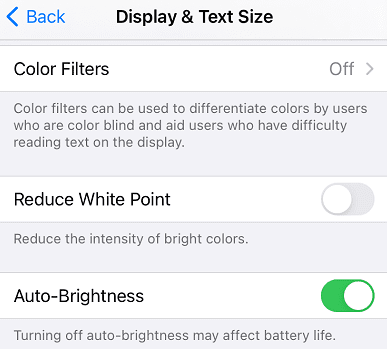
Si le problème persiste, essayez de désactiver Mode basse consommation et vérifier les résultats. Vous voudrez peut-être désactiver Ronde de nuit aussi bien.
Vérifiez si votre iPhone chauffe
Si votre iPhone chauffe, ne soyez pas surpris si l'écran s'assombrit automatiquement malgré la désactivation de la luminosité automatique. L'écran s'assombrit automatiquement après avoir atteint un certain seuil de température. Il s'agit d'un comportement prévu pour éviter d'endommager le matériel. Votre iPhone peut surchauffer simplement en étant dans votre poche, en raison d'une exposition prolongée au soleil, en regardant du contenu vidéo pendant que l'appareil est en charge, etc.
Forcez l'arrêt de toutes les applications d'arrière-plan, retirez le boîtier, attendez que votre iPhone refroidisse et vérifiez si le problème persiste. Pour accélérer le processus, vous pouvez éteindre complètement votre iPhone. Si votre appareil reste inactif pendant un certain temps, la luminosité de l'écran ne devrait plus fluctuer d'elle-même.
Pour plus d'informations sur ce qu'il faut faire si votre iPhone devient trop chaud, rendez-vous sur La page d'assistance d'Apple.
Obtenez les dernières mises à jour
Des problèmes logiciels inattendus pourraient être la raison pour laquelle la luminosité de l'écran de votre iPhone passe du clair au sombre. Si vous avez de la chance, les dernières mises à jour iOS peuvent contenir un correctif pour le problème que vous rencontrez.
Aller à Réglages, robinet Général, sélectionner Mise à jour logicielle, et vérifiez si une nouvelle version du logiciel est disponible pour votre iPhone.
Conclusion
Si l'écran de votre iPhone s'assombrit de lui-même même si la luminosité automatique est désactivée, désactivez True Tone, Low Power Mode et Night Shift. De plus, vérifiez les mises à jour et installez la dernière version d'iOS sur votre appareil. Si votre iPhone chauffe, l'écran s'assombrit automatiquement pour éviter d'endommager le matériel. Retirez le boîtier, fermez les applications d'arrière-plan, éteignez l'appareil et laissez-le refroidir.
Ces solutions ont-elles fonctionné pour vous? Faites-le nous savoir dans les commentaires ci-dessous.